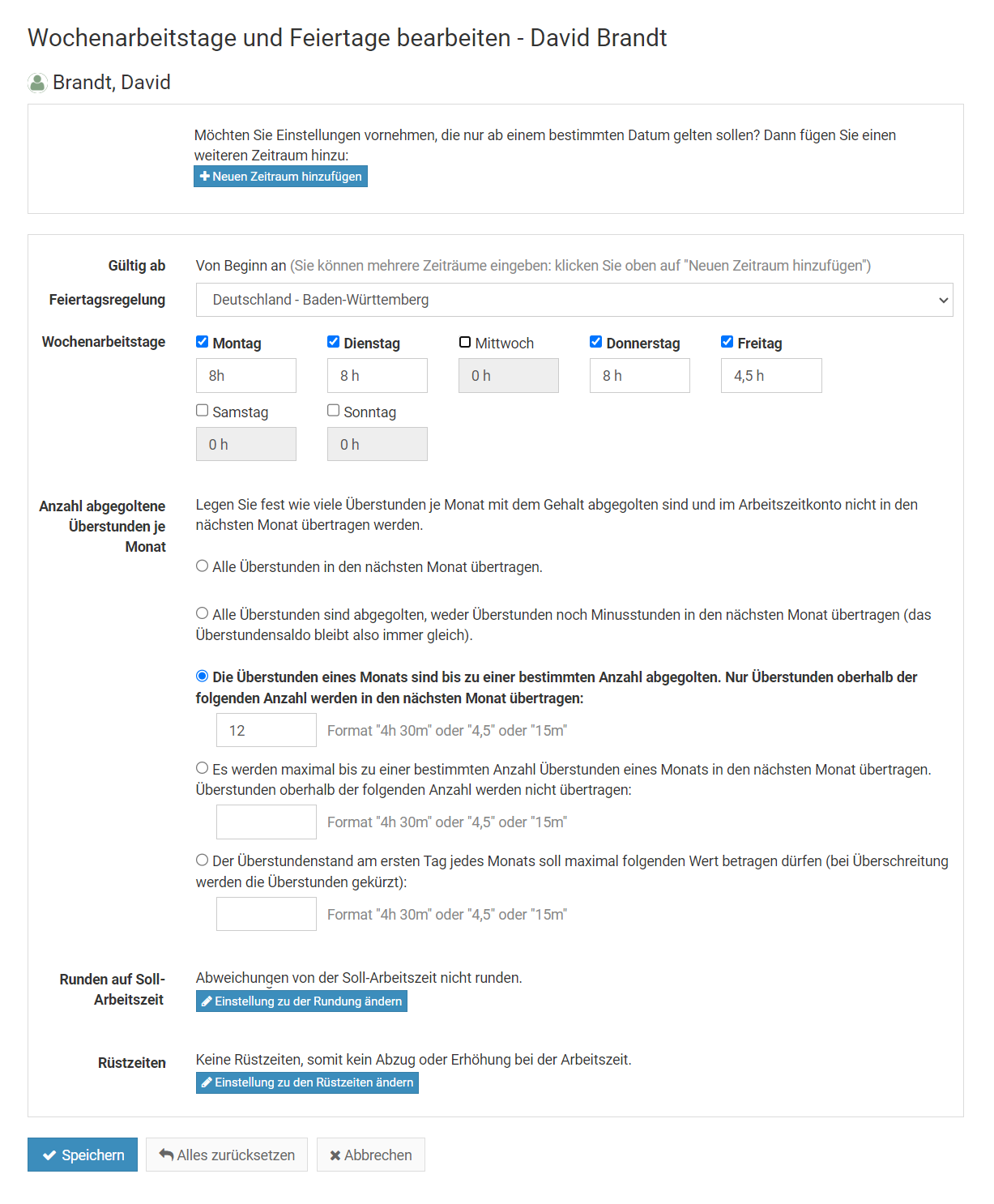Mit dem Arbeitszeitmodell sind die folgenden Einstellungen zusammengefasst:
Einstellungen eines Mitarbeiters zum Arbeitszeitmodell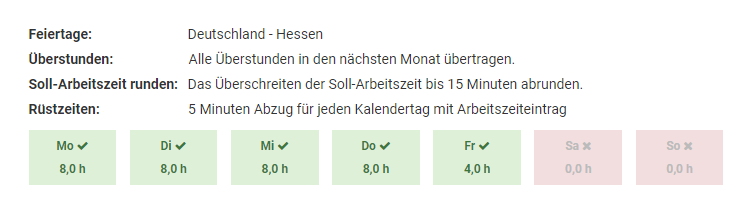
Aktuelles Arbeitszeitmodell einsehen
In der
Detailansicht eines Nutzerkontos können Sie einsehen, welche Einstellungen für den Mitarbeiter aktiv sind.
Um die Einstellungen für alle Mitarbeiter auf einer Seite einzusehen, gehen Sie so vor, wie unten bei "Bearbeiten des Arbeitszeitmodells" beschrieben.
Bearbeiten des Arbeitszeitmodells
Alle Einstellungen des Arbeitszeitmodells können Sie wie folgt ändern: melden Sie sich als Admin am Timebutler an, klicken links unten auf "
Einstellungen > Arbeitstage". In der Spalte ganz rechts bekommen Sie die Wochenarbeitstage und alle weiteren Einstellungen für den Mitarbeiter angezeigt. Um die Einstellung zu bearbeiten, klicken Sie bei dem gewünschten Mitarbeiter auf den blauen Button "
Bearbeiten".
Hinweise
Arbeitszeitmodell zu einem bestimmten Termin ändernLesen Sie hier, wie Sie vorgehen, wenn sich die Einstellungen zu dem Arbeitszeitmodell
ab einem bestimmten Monat ändern.
MassenänderungWenn Sie das Arbeitszeitmodell bei vielen Mitarbeiten ändern möchten, dann verwenden Sie dazu die
Massenänderung von Arbeitszeitmodellen.
Alternierende WochenarbeitstageLesen Sie hier, wie Sie bei
alternierenden Arbeitstagen vorgehen, beispielsweise wenn ein Mitarbeiter abwechselnd in einer Woche von Montag bis Donnerstag arbeitet und in der nächsten Woche von Dienstag bis Freitag.
Wöchentliche oder monatliche Soll-ArbeitszeitSie können bei den Einstellungen zu den Wochenarbeitstagen die Soll-Arbeitszeit für jeden Wochentag Montag bis Sonntag festlegen. Lesen Sie hier, wie Sie vorgehen, wenn ein Mitarbeiter nicht tägliche Soll-Arbeitszeiten hat, sondern eine
wöchentliche oder monatliche Soll-Arbeitszeit.
Screenshot: Übersicht der Arbeitstage und Arbeitszeitmodelle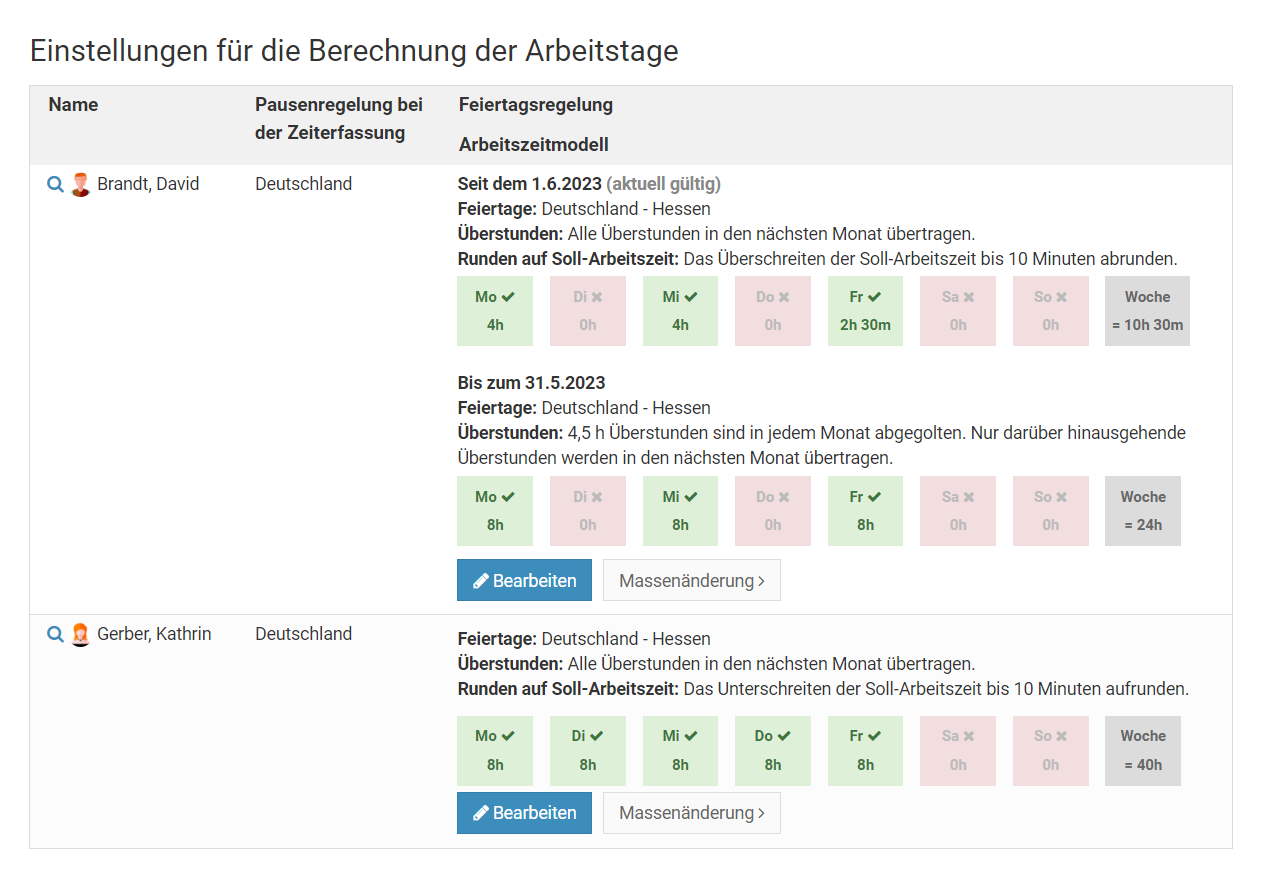
Screenshot: Arbeitstage und Arbeitszeitmodelle bearbeiten